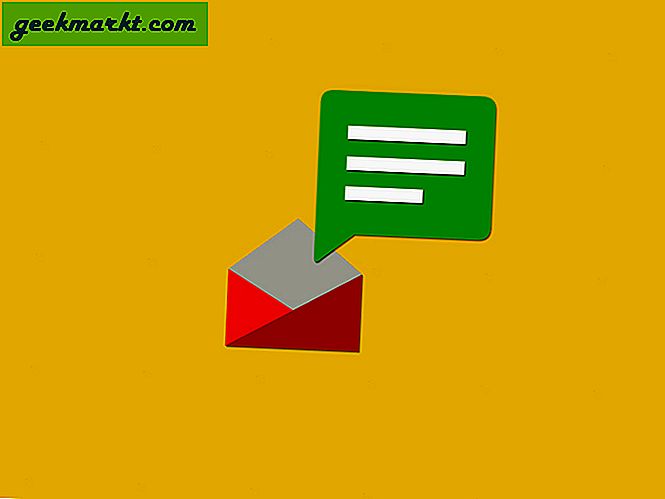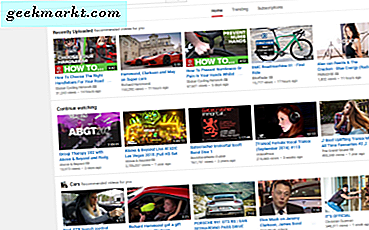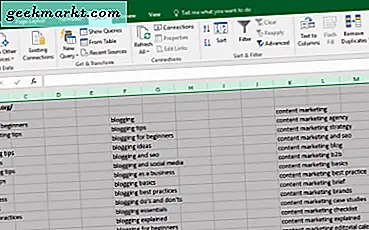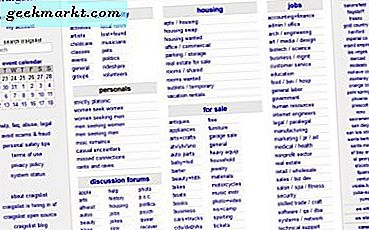คุณอาจจะเช็คเอา Chromebook บางเครื่องก่อนที่จะซื้อมา ก่อนที่จะซื้อของเราเราได้ทำการวิจัยหนักบางอย่างที่เราต้องการบางอย่างแบบพกพา แต่มีประสิทธิภาพสำหรับการเขียนและการทำงานในขณะที่ย้าย สิ่งที่มีหน่วยความจำภายในน้อยกว่า 2 กิกะไบต์ถูกนำออกจากรายการของเรา เราต้องการที่จะสามารถทำงานได้หลายอย่างและสำหรับสิ่งนั้นความชอบของคุณควรเป็นที่ชื่นชอบอย่างน้อยสี่รายการ
หากคุณกำลังมองหา Chromebook เพื่อใช้งานอินเทอร์เน็ตในการท่องอินเทอร์เน็ตและใช้บริการต่างๆของ Google เช่นการเขียนเอกสารการฟัง Google Play และการจัดเรียงสิ่งเหล่านี้หน่วยความจำสองกิกะไบต์จะทำงานได้ (แค่ทิ้งมันไปที่นั่น) ถ้าคุณต้องการทำมากกว่านั้นคุณก็จะดีกว่าด้วยความทรงจำมากขึ้น
เนื่องจากคุณอาจซื้อ Chromebook ไว้แล้วและพบว่าเหมาะสำหรับคุณลองมาดูวิธีตรวจสอบข้อกำหนดขณะที่อยู่ใน Chromebook ของคุณ มีวิธีต่างๆในการรับข้อมูลทั้งหมดที่คุณจำเป็นต้องทราบเกี่ยวกับ Chromebook และระบบปฏิบัติการ Chrome ของคุณ
การตรวจสอบพื้นที่เก็บข้อมูลสำหรับ Google ไดรฟ์และ Chromebook ของคุณ
ตอนนี้คุณรู้ว่าคุณซื้อ Chromebook ขนาดเท่าไหร่เมื่อซื้อ Chromebook ไว้ในอุปกรณ์ อย่างไรก็ตามคุณจะตรวจสอบและดูพื้นที่จัดเก็บที่คุณใช้และปล่อยให้ใช้งานได้อย่างไรใน Google ไดรฟ์ที่เก็บข้อมูลในระบบคลาวด์ของคุณ คำถามที่ดี. นี่คือคำตอบของเรา:
- คลิกที่ Launcher ของ Chromebook ที่มุมล่างซ้ายของหน้าจอ Chromebook
- เมื่อ Launcher เปิดขึ้นคุณจะต้องเลือก "แอปทั้งหมด" เพื่อแสดงแอปพลิเคชันทั้งหมดที่ติดตั้งใน Chromebook ของคุณ

- ไปที่ไอคอนโฟลเดอร์แฟ้มที่ระบุว่า "ไฟล์" และคลิกที่ไอคอน

- เมื่อโฟลเดอร์ไฟล์เปิดขึ้นให้คลิกที่ "Google ไดรฟ์" จากนั้นคลิกที่จุดสีขาวเล็ก ๆ สามจุดที่มุมขวาบน
- ที่ด้านล่างของหน้าต่างที่เปิดขึ้นจะแสดงจำนวนพื้นที่เก็บข้อมูลที่คุณยังคงมีอยู่ใน Google ไดรฟ์

สวยตรงไปตรงมา; ไม่ซับซ้อนเกินไป ตอนนี้คุณทราบจำนวนพื้นที่เก็บข้อมูลระบบคลาวด์ที่เหลืออยู่ใน Google ไดรฟ์แล้ว
ที่ดีใช่มั้ย? ใช่ แต่ฉันจะดูพื้นที่เก็บข้อมูลใน Chromebook จริงได้อย่างไร ดีที่จะทำอย่างนั้น:
- พิมพ์ "chrome: // โควต้า internals /" ในเบราว์เซอร์ Google Chrome

นี่แสดงพื้นที่ดิสก์ภายในที่ยังคงใช้งานได้บน Chromebook ที่แท้จริงของคุณในหน้าแรกซึ่งเป็นหน้าสรุป คุณสามารถคลิกที่แท็บ "การใช้งานและโควต้า" หรือ "ข้อมูล" เพื่อดูข้อมูลที่แสดงในรายการได้เช่นกัน
แสดงรายละเอียดทั้งหมดของ Chromebook
สิ่งที่เกี่ยวกับภาพรวม spec เต็มรูปแบบที่จะแสดงให้คุณทุกอย่างทั้งหมดในครั้งเดียว? คุณสามารถดำเนินการได้จากเบราว์เซอร์ Chrome
- พิมพ์ "chrome: // system"
คุณจะเห็นทุกสิ่งทุกอย่างเกี่ยวกับ Chromebook ของคุณในรายการที่ยาวนานและถ้าคุณไม่ทราบว่าคุณต้องการอะไรโดยเฉพาะคุณอาจใช้เวลาสักเล็กน้อย หากคุณต้องการวิธีที่ง่ายและรวดเร็วใช้งานง่ายยิ่งขึ้นคุณสามารถรับแอปพลิเคชันจาก Chrome เว็บสโตร์
แอปพลิเคชัน Chrome เว็บสโตร์
ในขณะนี้มีสองแอปพลิเคชันที่สามารถเพิ่มลงใน Chromebook ของคุณซึ่งจะตรวจสอบข้อมูลระบบของคุณและแสดงข้อมูลทันทีเพื่อให้คุณดู ไปที่ Chrome เว็บสโตร์และพิมพ์ "ข้อมูลระบบ" ในแถบค้นหา คุณจะต้องการรับหนึ่งในสองแอปที่อยู่ในรายการด้านล่าง: โปรแกรมดูข้อมูลระบบ cog หรือระบบใดก็ตามที่คุณต้องการ นอกจากนี้คุณยังสามารถได้รับทั้งสองอย่างหากต้องการดูความแตกต่างระหว่างทั้งสอง
ฟันเฟือง
แอ็พพลิเคชัน Cog จะให้ภาพรวมของระบบปฏิบัติการแพลตฟอร์มซีพียูสถาปัตยกรรมการใช้หน่วยความจำอินเทอร์เน็ต / เครือข่ายแบตเตอรี่จอแสดงผลหลักภาษาหลักและปลั๊กอินที่ติดตั้งในระบบของคุณ ง่ายและเข้าใจได้ง่ายด้วยอินเทอร์เฟซผู้ใช้ที่เรียบง่าย กับที่กล่าวว่ามันธรรมดาสวย; ไม่มีอะไรมากคุณจะได้รับจากมันหรือทำอะไรกับมัน


ระบบ
แอพพลิเคชัน System จะให้ข้อมูลทั้งหมดเหมือนกัน แต่จะทำให้ดูน่าสนใจและแตกหักขึ้น คุณจะมีแท็บที่เลือกได้ทางด้านซ้ายมือของแอปพลิเคชัน พวกเขาเป็น "ทั่วไป" "ที่เก็บข้อมูล" "แสดง" "เครือข่าย" "แกลเลอรีสื่อ" "ตำแหน่งปัจจุบัน" และ "การตั้งค่าแอป" โดยส่วนตัวเราชอบแอปนี้มากกว่าแอป Cog แต่อาจเป็นได้ ความชอบส่วนบุคคล. 
แอ็พพลิเคชันทั้งสองนี้ให้ข้อมูลเกี่ยวกับระบบที่คุณต้องการโดยไม่ต้องล่าสัตว์ทั่วทั้ง Chromebook สำหรับข้อมูลที่คุณต้องการทราบเกี่ยวกับ Chromebook และ Chrome OS ของคุณ
ตอนนี้คุณจะสามารถหาข้อมูลจำเพาะทั้งหมดเกี่ยวกับ Chromebook ของคุณได้ เมื่อคุณเพียงแค่ต้องการทราบว่าคุณมีพื้นที่เก็บข้อมูลเท่าไรใน Google ไดรฟ์หรือ Chromebook ของคุณให้ใช้เคล็ดลับชุดแรกของเรา หากคุณต้องการทราบข้อมูลเชิงลึกเกี่ยวกับ Chromebook ของคุณให้ตรวจดูแอปพลิเคชันที่แนะนำอย่างใดอย่างหนึ่งของเราเพื่อให้คุณได้รับสิ่งที่คุณต้องการเมื่อต้องการ